-
1. Корпус для Apple iPhone 6S Plus, silver
корпус для Apple iPhone 6S Plus, silver
1570 р.
-
2. Корпус для Apple iPhone 6S Plus, золотой Rose
корпус для Apple iPhone 6S Plus, золотой Rose
1565 р.
-
3. Корпус для Apple iPhone 6S Plus, золотой
корпус для Apple iPhone 6S Plus, золотой
1570 р.
-
4. Отвертки
отвёртка pentalobe BAKU BK-338 0.8мм
293 р.
Как заменить корпус на iPhone 6s Plus?

Шаг 1
Для разбора вам понадобятся:
Корпус
Отвертки
Пластиковая штучка
Присоска
Медиатор
Вырубите свой огромный айфон, а также вытащите шнур зарядки, если он воткнут.
В нижней части устройства, слева и справа от гнезда зарядки, открутите два 3.4 мм винта.
.jpg)
Шаг 2
Теперь будем отцеплять дисплейный модуль от корпуса телефона.
По периметру сам дисплей проклеен тонким слоем клеевой ленты, так что, если вы сразу же будете ставить новый дисплей, убедитесь, что у вас есть эта самая клеевая лента для нового дисплея/корпуса. Но, вообще, наличие/отсутствие этой клеевой ленты не играет серьезной роли. Так что не заморачивайтесь
Итак, прилепите присоску на дисплей чуть выше кнопки HOME.
.jpg)
.jpg)
Шаг 3
Затем положите телефон на стол и начните тянуть за кольцо присоски.
Прикладывайте постоянное усилие, но не переусердствуйте, дабы не повредить сам дисплей! Хотя, если он уже разбит, и вы его меняете, то все это неважно.
Шаг 4
Продолжая тянуть кольцо присоски, воспользуйтесь черной палочкой и просуньте её плоский конец между дисплеем и корпусом айфона. Безопасней всего это делать с левого нижнего угла, прям над разъемом для наушников.
.jpg)
.jpg)
Шаг 5
Прокрутите палочку вокруг свой оси, тем самым поднимая еще чуть выше дисплейный модуль.
Шаг 6
Пройдитесь плоским концом палочки за левый угол айфона, продолжая отделять дисплейный модуль от корпуса.


Шаг 7
Теперь еще выше, вдоль левой стороны устройства.


Шаг 8
Теперь пройдитесь точно также вдоль правой стороны телефона.


Шаг 9
Затем, продолжая тянуть за кольцо присоски, чуть приоткройте дисплей.
Только ни в коем случае не пытайтесь сразу же его извлечь, т.к. необходимо будет еще и шлейфы отсоединить, чуть позже.


Шаг 10
Отцепите присоску с дисплея.


Шаг 11
Возьмитесь пальцами по бокам дисплея и откиньте его наверх, примерно на 90 градусов.
Шаг 12
Открутите винты 2.9 мм и 2.3 мм и извлеките металлическую пластинку, под которой находится шлейф аккумулятора.
Шаг 13
Острым концом черной палочки отцепите шлейф аккумулятора.
Шаг 14
Затем отогните его в сторону.

Шаг 15
В верхнем левом углу открутите следующие винтики:
Три 1.3 мм винта
Один 1.6 мм винт
Один 3 мм винт


Шаг 16
Вытащите металлическую защитную пластину из айфона.


Шаг 17
Теперь с помощью удобного пластикового инструмента отцепите шлейф фронтальной камеры и сенсоров.


Шаг 18
Затем очередь шлейфа дисплея.


Шаг 19
Наконец, отцепите 3-й шлейф.


Шаг 20
Все, теперь со спокойной душой можно полностью снять дисплей с телефона.
Шаг 21
С помощью пинцета отклейте и извлеките защитную черную ленту, которая закрывает фронтальную камеру.

Шаг 22
Открутите два винтика: один 1.9 мм и один 2.4 мм.


Шаг 23
Пинцетом вытащите защитную пластину фронтальной камеры.


Шаг 24
Плоским концом черной палочки отцепите шлейф фронтальной камеры.


Шаг 25
Затем чуть-чуть просуньте плоский конец все той же черной палочки между модулем фронтальной камеры и корпусом устройства и слегка приподнимите первый.


Шаг 26
Вытащите из телефона модуль фронтальной камеры.
Шаг 27
С помощью специальной фиговины, что идет в комплекте с телефоном, извлеките СИМку из телефона. Ну, на крайняк, используйте булавку или иглу средней толщины.

Шаг 28
Вернемся к вытаскиванию потрохов и корпуса устройства. В правом верхнем углу открутите одинокий винтик 1.4 мм.


Шаг 29
Пинцетом вытащите скобу, относящуюся к модулю NFC.

Шаг 30
В левой верхней части открутите два винта 2.7 мм каждый.


Шаг 31
Пинцетом извлеките металлическую пластиночку, скрывающую шлейф кнопок аудио.


Шаг 32
Отщелкните шлейф аудио контроля.


Шаг 33
Чуть правее аккуратно отцепите антеннку.


Шаг 34
Еще одну антенну, находящуюся в правой части устройства.


Шаг 35
Отцепите шлейф кнопки Power.


Шаг 36
Прям под шлейфом аккумулятора находится еще один антенноподобный кабель. Отцепите его тоже.


Шаг 37
Плоским концом черной палки отцепите шлейф зарядки Lighting.
Шаг 38
С помощью пинцета слегка вытащите кабель антенны из его желобка, находящегося вдоль правой части корпуса.


Шаг 39
В верхней части корпуса открутите винты: 1.3 мм, 2.6 мм и 2.2 мм.


Шаг 40
Вытащите пластиковую скобу.
Шаг 41
Вдоль аккумулятора, в верхней его части, еще один антенный кабель в своем желобке. Ну, вы знаете, что с ним делать.
Аккуратно извлеките его из-под материнской платы, но не пытайтесь вытащить его!

Шаг 42
Прямо под гнездом СИМки открутите последний 2 мм винт.
Шаг 43
Возьмите пластиковый инструмент, напоминающий медиатор, и с его помощью приступайте к процессу извлечения материнской платы из корпуса устройства.
Аккуратно начните приподнимать материнку с её нижнего конца, который находится около шлейфа кабеля Lighting. Но не пытайтесь сразу же её вытащить.
Шаг 44
Откиньте материнку на 90 градусов вверх. Видите те 2 антеннки, что крепятся к нижней части материнки? Вот-вот, потому и нельзя сразу вытаскивать материнку из корпуса.


Шаг 45
Аккуратно положите материнку, откинув её уже на 180 градусов.
Пластиковым инструментом отцепите обе анетнны.

Шаг 46
Все, теперь материнскую плату можно полностью убрать из корпуса. Отложите её в сторону.
Шаг 47
Займемся нижним динамиком. С помощью плоского конца черной палки подденьте шлейф Lighting и отогните его в сторону.


Шаг 48
Открутите 3 винтика: два 3.5 мм и один 2.7 мм.


Шаг 49
Теперь открутите еще несколько винтов:
Два 2.7 мм винта
Один 2.5 мм винт
Один 1.5 мм винт
Один 1.7 мм винт
Шаг 50
С помощью пинцета продолжите извлечение WiFi антенны, расположенной вдоль правой части устройства.


Шаг 51
С помощью пинцета отцепите кабель этой антенны.

Шаг 52
Открутите последний 2.6 мм винт, удерживающий нижний динамик на корпусе телефона.
Шаг 53
С помощью черной палочки подцепите нижний динамик и извлеките его из корпуса айфона.


Шаг 54
Острым концом той же палочки отцепите шлейф Taptic Engine.

Шаг 55
Открутите 3.1 мм винт и 2.1 мм винт. Которыми крепится Taptic Engine к корпусу.


Шаг 56
Извлеките Taptic Engine из телефона.


Шаг 57
В правом нижнем углу отклейте черную пленку.


Шаг 58
Открутите еще 5 винтиков: 2.9 мм, 1.9 мм, 1.5 мм, 1.6 мм и 1.3 мм.

Шаг 59
Чтобы дальше отклеить шлейф от корпуса устройства, необходим прогреть нижнюю часть корпуса.
Сделайте это или феном, или специальной фигней.
Шаг 60
Теперь с помощью уже знакомой вам медиатороподобной штуки начните отклеивать шлейф от корпуса устройства.
Шаг 61
Медленно и аккуратно продолжайте двигаться вниз, по направлению нижнего правого угла, отклеивая шлейф.


Шаг 62
Теперь продолжайте двигать пластиковый инструмент влево, вдоль нижней части корпуса.


Шаг 63
С помощью острого конца черной палки «вытолкните» слегка разъем для наушников из его гнезда.
Шаг 64
Пластиковым инструментом отогните нижний микрофон, как левый, так и правый.

Шаг 65
Все, теперь извлеките шлейф Lighting.


Шаг 66
Перейдем к верхней части корпуса. Там нам нужно отцепите шлейф кнопки Power.
В правом верхнем углу открутите три 2 мм винта и один 1.3 мм винт.


Шаг 67
Извлеките металлическую защитную пластинку вспышки.


Шаг 68
С помощью острого конца черной палочки вытащите из гнезда сам модуль вспышки.


Шаг 69
Плоским концом той же палки начните отклеивать шлейф от корпуса.
Шаг 70
Теперь подобным образом вытащите динамик из его гнезда.
Шаг 71
Медиаторободобной фиговиной пройдитесь под шлейфом, отклеивая его от корпуса.


Шаг 72
Извлеките шлейф кнопки Power.
Шаг 73
С помощью черной палочки и пинцета извлеките кнопку Power.

Шаг 74
В верхнем левом углу открутите три винтика: 2.7 мм, 1.7 мм и 1.3 мм.


Шаг 75
Извлеките пинцетом антенный модуль

Шаг 76
Открутите один 1.3 мм винт, удерживающий WiFi/Bluetooth антенну.


Шаг 77
Пинцетом извлеките антенну.
Шаг 78
Займемся аккумулятором.
С помощью пинцета отклейте три язычка клеевых лент от аккумулятора.

Шаг 79
Возьмите пальцами сразу все три язычка
Шаг 80
И начните вытягивать клеевые ленты из-под аккумулятора. Тяните примерно на 60 градусов относительно корпуса телефона. Делайте это медленно и осторожно, стараясь не порвать клеевые ленты. Продолжайте вытягивать их пока они полностью не вылезут из-под аккумулятора.


Шаг 81
Если вы извлекли все три клеевые ленты, то пропустите этот шаг и двигайте дальше.
Если нет, то тогда вам необходимо слегка прогреть корпус телефона с обратной стороны, чтобы затем легко отклеить аккумулятор от корпуса устройства.
Прогрейте его, например, с помощью фена. После чего переверните телефон задней стороной вниз и с помощью пластиковой карточки подсобите себе, чтобы отцепить аккумулятор от корпуса.

Шаг 82
Извлеките аккумулятор из корпуса айфона.

Шаг 83
В левом верхнем углу открутите три 2.4 мм винтика.
Шаг 84
Плоским концом черной палочки отклейте шлейф аудио контроля от корпуса телефона.


Шаг 85
Пинцетом извлеките сам шлейф аудио контроля.
Шаг 86
Черной палочкой «выдавите» сами кнопки аудио контроля из корпуса телефона.


Шаг 87
Извлеките и их из устройства.

Шаг 88
ВСЕ, наконец-то все! Поздравляем.
Для разбора вам понадобятся:
Корпус
Отвертки
Пластиковая штучка
Присоска
Медиатор
Шаг 90
Так же вас могут заинтересовать эти товары:
Защитное стекло;
Внешний аккумулятор;
Беспроводные наушники;
Портативная колонка.
Итак, подведем итоги:
Чтобы заменить корпус на iPhone 6s Plus, необходимо:
- Отсоединить дисплейный модуль при помощи присоски, поднять его на 90 градусов.
- Отцепить шлейфы аккумулятора, фронтальной камеры, сенсоров, дисплея.
- Снять дисплейный модуль.
- Извлечь фронтальную камеру и СИМку, отсоединить шлейф аудио контроля, антенну, шлейфы кнопки Power и зарядки Lighting.
- Достать материнскую плату.
- Вытащить WiFi антенну, нижний динамик, Taptic Engine, модуль вспышки, кнопку Power, аккумулятор.
- Достать шлейф аудио контроля и заменить корпус.
-
1. Корпус для Apple iPhone 6S Plus, silver
корпус для Apple iPhone 6S Plus, silver
1570 р.
-
2. Корпус для Apple iPhone 6S Plus, золотой Rose
корпус для Apple iPhone 6S Plus, золотой Rose
1565 р.
-
3. Корпус для Apple iPhone 6S Plus, золотой
корпус для Apple iPhone 6S Plus, золотой
1570 р.
-
4. Отвертки
отвёртка pentalobe BAKU BK-338 0.8мм
293 р.
Благодаря тому, что корпуса мобильных устройств iPhone, в отличие от конкурентных решений, всегда являлись неразборными, компания Apple могла гарантировать пользователям наилучшие характеристики в весьма компактном футляре. Так как каждое поколение iPhone в техническом плане в той или иной мере становилось сложнее, замена их комплектующих в случае выхода из строя год за годом усложнялась. Не стало исключением и последнее поколение смартфонов от Apple в лице iPhone 6 и iPhone 6 Plus, ключевой проблемой которых стала возможность непроизвольно согнуть устройство, неудачно положив его в карман штанов, боковое отделение сумки или в любое другое место. Тем не менее, при наличии специального недорогого оборудования и определенных навыков процесс замены корпусов данных устройств можно без проблем произвести даже в домашних условиях.
Так как же заменить корпус iPhone 6 и iPhone 6 Plus?
1. Выкрутить находящиеся на нижнем торце устройства винты с помощью специальной отвертки:
Наличие нестандартных винтов в данном случае оправдано ограничением постороннего неквалафицированного доступа к внутренностям устройства. Для данной процедуры используется уникальная Pentaloble-отвертка из набора 54 Bit Driver Kit, который можно без проблем заказать в одном из специализированных отечественных или зарубежных интернет-магазинов. Несмотря на противоречивую информацию, нагревать какие-либо части iPhone 6 или iPhone 6 Plus перед началом разборки ненужно.
2. Вскрыть устройство с помощью присоски или специального скотча:
Так как во время проведения разборки в домашних условиях велика вероятность выронить телефон, лучше держать устройство над мягкой поверхностью. Для данной процедуры может быть использована специализированная присоска iSlack или самый обычный не оставляющий следов двухсторонний скотч.
3. Отключить шлейф дисплея с помощью медиатора или другого острого пластмассового предмета:
Для данной процедуры может быть использован любой острый пластиковый предмет, который не повредит компонентам устройства.
4. Открутить металлическую пластину, которая удерживает переднюю панель устройства, с помощью отвертки:
Здесь применяются винты фирмы Philips, которые, в отличие от внешних Pentaloble, не обладают уникальной конструкцией. Для данной процедуры может быть использована маленькая стандартная отвертка из любого качественного набора инструментов.
5. Снять кнопку Home, динамик и фронтальную камеру с помощью пинцета с передней панели устройства:
Для данной процедуры может быть использован обычный пинцет из любого маникюрного набора.
6. Снять батарею с помощью медиатора или другого острого пластмассового предмета:
Для данной процедуры может быть применен любой острый пластиковый предмет, который не повредит компонентам устройства.
7. Снять основную камеру и элементы антенны с помощью пинцета:
Для данной процедуры может быть использован обычный пинцет из любого маникюрного набора.
8. Извлечь материнскую плату устройства:
Во время данной процедуры следует быть аккуратным, чтобы не повредить материнскую плату и другие компоненты устройства.
9. Снять модуль вибромотора с помощью пинцета:
Для данной процедуры может быть использован обычный пинцет из любого маникюрного набора.
10. Извлечь модули динамика и зарядки устройства:
Во время данной процедуры следует быть аккуратным, чтобы не повредить указанные модули и другие компоненты.
11. Снять кнопки выключения и качельку громкости с помощью пинцета:
Для данной процедуры может быть использован обычный пинцет из любого маникюрного набора.
12. Установить все комплектующие устройства в новый корпус:
Для данной процедуры достаточно выполнить указанные действия в обратном порядке.
Таким образом, с помощью нескольких специализированных инструментов можно заменить корпус на iPhone 6 и iPhone 6 Plus без лишних проблем лишь за пару минут. Тем не менее, обращение в компанию «ЭтоСервис» за специализированной помощью позволит избавиться от необходимости поиска и приобретения оборудования и самого корпуса надлежащего качества, а также рисков повредить комплектующие телефона во время манипуляций с ними.
Используйте это руководство, чтобы заменить поцарапанный или поврежденный задний корпус.
Это руководство требует удаления батареи. При переустановке батареи в новом чехле, обратитесь к , чтобы заменить клейкие полоски батареи. Аккумулятор достаточно плотно закреплен в устройстве, но при правильной установке он не будет дребезжать.
Навигация
- Шаг 1
- Шаг 2
- Шаг 3
- Шаг 4
- Шаг 5
- Шаг 6
- Шаг 7
- Шаг 8
- Шаг 9
- Шаг 10
- Шаг 11
- Шаг 12
- Шаг 13
- Шаг 14
- Шаг 15
- Шаг 16
- Шаг 17
- Шаг 18
- Шаг 19
- Шаг 20
- Шаг 21
- Шаг 22
- Шаг 23
- Шаг 24
- Шаг 25
- Шаг 26
- Шаг 27
- Шаг 28
- Шаг 29
- Шаг 30
- Шаг 31
- Шаг 32
- Шаг 33
- Шаг 34
- Шаг 35
- Шаг 36
- Шаг 37
- Шаг 38
- Шаг 39
- Шаг 40
- Шаг 41
- Шаг 42
- Шаг 43
- Шаг 44
- Шаг 45
- Шаг 46
- Шаг 47
- Шаг 48
- Шаг 49
- Шаг 50
- Шаг 51
- Шаг 52
- Шаг 53
- Шаг 54
- Шаг 55
- Шаг 56
- Шаг 57
- Шаг 58
- Шаг 59
- Шаг 60
- Шаг 61
- Шаг 62
- Шаг 63
- Шаг 64
- Шаг 65
- Шаг 66
- Шаг 67
- Шаг 68
- Шаг 69
- Шаг 70
- Шаг 71
- Шаг 72
- Шаг 73
- Шаг 74
- Шаг 75
- Шаг 76
- Шаг 77
- Шаг 78
- Шаг 79
- Шаг 80
Шаг 1
Если пластиковый глубиномер установлен в центре iSclack, удалите его сейчас — он не нужен для более крупных телефонов, таких как iPhone 6 Plus.
Закройте ручку на iSclack, открыв губки присоски.
Поместите нижнюю часть вашего iPhone между присосками.
Расположите верхнюю присоску iSclack напротив дисплея рядом с кнопкой «Домой».
Откройте ручки, чтобы закрыть челюсти iSclack. Отцентрируйте присоски и плотно прижмите их к верхней и нижней части iPhone.

Шаг 2
Нажмите на присоску на экран, прямо над кнопкой домой.
Убедитесь, что чашка надежно прижата к экрану, чтобы получить плотное уплотнение.
Шаг 3
Используйте свои пальцы или тупой пинцет. Будьте особенно осторожны при работе рядом с аккумулятором; прокалывание литий-ионного аккумулятора может привести к выделению опасных химических веществ и возникновению пожара.


Шаг 4
Один 1,7 мм винт Phillips # 00
Один 2,3 мм винт Phillips # 00

Шаг 5
Один 1,5 мм винт Phillips # 00
Один 2,8 мм винт Phillips # 00

Шаг 6


Шаг 7
Нажмите, чтобы извлечь лоток.
Это может потребовать значительного количества силы.
Шаг 8


Шаг 9
Два 2,4 мм стопорных винта
Стопорные винты лучше всего удалять с помощью и .
В крайнем случае, небольшая отвертка с плоской головкой сделает эту работу, но будьте особенно осторожны, чтобы она не соскользнула и не повредила окружающие компоненты.
Один 2,1 мм винт Phillips # 00
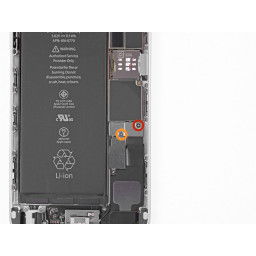
Шаг 10

Шаг 11
Два 2,0 мм винта Phillips # 00
Один 2,5 мм винт Phillips # 00

Шаг 12
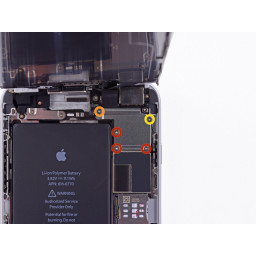
Шаг 13

Шаг 14


Шаг 15


Шаг 16


Шаг 17
ISclack предназначен для безопасного открытия вашего iPhone достаточно, чтобы отделить части, но не достаточно, чтобы повредить любой из кабелей дисплея.
Снимите две присоски с вашего iPhone.
» ‘Пропустите следующие три шага и перейдите к шагу 7.’ »


Шаг 18
Не торопитесь и применяйте твердую, постоянную силу. Дисплей в сборе гораздо плотнее, чем большинство устройств.
Используя пластиковый инструмент для открывания, начните осторожно отодвигать задний корпус вниз от дисплея в сборе, продолжая при этом подниматься с помощью присоски.
Есть несколько зажимов, прикрепляющих переднюю панель в сборе к заднему корпусу, поэтому вам может потребоваться комбинация присоски и пластикового инструмента для открывания, чтобы освободить переднюю панель в сборе.

Шаг 19
Очень медленно потяните и вытяните одну липкую полоску от аккумулятора к нижней части iPhone.
Разрешить полосу вытягиваться, прежде чем тянуть сильнее. Если вы не чувствуете, как оно растягивается, расслабьтесь или оно сломается.
Потяните под как можно меньшим углом, не цепляясь за клейкую полоску на любом из компонентов вдоль нижнего края телефона.
Не нажимайте на батарею, когда вы тянете полоску.
Полоса будет растягиваться во много раз ее первоначальной длины. Продолжайте медленно тянуть, пока он не освободится и не выскользнет из-под батареи.
Если липкие выступы аккумулятора сломались во время процесса удаления, используйте пальцы или тупой пинцет, чтобы извлечь оставшуюся длину клея, и продолжайте вытягивать.
Если какая-либо из липких полосок сломалась под аккумулятором и не может быть извлечена, попробуйте удалить оставшиеся полоски, а затем » » ».

Шаг 20


Шаг 21


Шаг 22
Шаг 23
При повторной установке SIM-карты убедитесь, что она правильно ориентирована относительно лотка.

Шаг 24

Шаг 25

Шаг 26

Шаг 27
Медленно отсоедините кабель управления аудиосистемой и тумблера от задней части корпуса.
Очистить с осторожностью. Кабель крепится к задней части корпуса мягким клеем.

Шаг 28

Шаг 29

Шаг 30

Шаг 31
Аккуратно отожмите кирку с правой стороны разъема Lightning и кабеля наушников, убедившись, что «остановились» вправо, когда вы дойдете до нижней части.

Шаг 32
Снимите присоску с дисплея в сборе.


Шаг 33
Снова потяните и медленно вытяните клейкий язычок, чтобы вытащить его из аккумулятора в задний корпус.
Продолжайте тянуть клейкий язычок, пока он полностью не освободится от батареи. Если он сломается, попробуйте восстановить оставшуюся длину и продолжить вытягивание или выполните действия, указанные ниже.


Шаг 34

Шаг 35


Шаг 36

Шаг 37


Шаг 38
Продолжайте осторожно поднимать нижнюю часть платы логики до вертикального положения.


Шаг 39

Шаг 40
Один 2,3 мм винт Phillips # 00
Один 2,8 мм винт Phillips # 00

Шаг 41


Шаг 42

Шаг 43
Откройте дисплей под углом около 90º и прислоните его к чему-нибудь, чтобы держать его поднятым, пока вы работаете над телефоном.
Добавьте резинку, чтобы держать дисплей на месте во время работы. Это предотвращает чрезмерную нагрузку на кабели дисплея.
В крайнем случае, вы можете использовать неоткрытый консервированный напиток, чтобы держать дисплей.

Шаг 44
Аккуратно потяните липкий язычок батареи вверх и в сторону от батареи, чтобы клейкая полоска медленно выскользнула между батареей и задним корпусом.
Положите одну руку на аккумулятор, когда выйдет последняя полоска, или он может вырвать аккумулятор из iPhone.
Продолжайте тянуть, пока с iPhone не выйдет последняя полоска.
Если вы успешно удалили все три клейкие ленты, » » ».
Если какая-либо из липких полосок сломалась под аккумулятором и не может быть извлечена, » ‘перейдите к следующему шагу ниже’ ».

Шаг 45

Шаг 46

Шаг 47

Шаг 48

Шаг 49
Используйте плоский конец spudger, чтобы отсоединить разъем антенны от гнезда на задней панели логической платы.

Шаг 50
Один 2,1 мм винт Phillips # 00
Один 1,7 мм винт Phillips # 00

Шаг 51


Шаг 52

Шаг 53


Шаг 54
Во время сборки выровняйте зажимы чуть ниже верхнего края задней части корпуса. Затем сдвиньте переднюю панель вверх, пока ее верхний край не окажется на одном уровне с задним корпусом.

Шаг 55

Шаг 56
Отсоедините разъемы кнопки питания и аудиокабеля от соответствующих разъемов на плате логики.

Шаг 57

Шаг 58

Шаг 59

Шаг 60
Шаг 61
Два винта 3,2 мм
Один 3,8 мм винт
Два винта 1,7 мм
Два винта 1,5 мм
Два винта 1,4 мм

Шаг 62
Шаг 63
Один 2,3 мм винт
Один 3,1 мм винт


Шаг 64
Не открывайте верхнюю часть батареи, рядом с кнопкой увеличения громкости и выключателем звука, иначе вы можете повредить , который прикреплен к задней части корпуса под аккумулятором.
» ‘Не’ ‘поддавайтесь на логическую плату, иначе вы можете навсегда повредить ваш iPhone.
Старайтесь держать карту как можно более плоской, чтобы избежать изгиба батареи, которая может повредить ее и привести к выбросу опасных химикатов.
Нажмите на карту дальше, чтобы разбить клей за аккумулятором.
В качестве альтернативы, кусочек зубной нити можно использовать для отделения батареи от заднего корпуса. Более сильная альтернатива зубной нити — это ненатянутая гитарная струна, например, струна 0,009 E из набора из 12 струн.
Пропустите нить или нитку под одним концом батареи и потяните из стороны в сторону распиливающим движением, чтобы отделить клей.


Шаг 65
Один 2,8 мм винт Phillips # 00
Два винта Phillips # 00 1,6 мм


Шаг 66

Шаг 67

Шаг 68

Шаг 69
Если ваша запасная батарея была в пластиковой втулке, перед установкой снимите ее, потянув ее в сторону от ленточного кабеля.
При установке батареи обращайтесь к , чтобы заменить клейкие полоски батареи.
Выполните после повторной сборки. Это может предотвратить несколько проблем и упростить поиск неисправностей.

Шаг 70
Во время сборки убедитесь, что небольшая шайба установлена в верхнем левом углу антенного блока.

Шаг 71

Шаг 72
Позаботьтесь о том, чтобы » ‘только’ » поддевали разъем батареи, а не гнездо на плате логики. Если вы приподнимите разъем логической платы, вы можете полностью сломать разъем.

Шаг 73

Шаг 74
Три винта 1,2 мм
Один винт 1,5 мм
Один 2,9 мм винт
» ‘Не пытайтесь вставлять более длинные винты в отмеченные красным цветом отверстия для винтов. Это может привести к непоправимому повреждению платы логики.

Шаг 75

Шаг 76
Поддерживая переднюю панель, используйте ноготь или край открывающего инструмента, чтобы отсоединить фронтальную камеру и разъем динамика динамика.
Шаг 77

Шаг 78
Используйте пластиковый инструмент открытия, чтобы отсоединить разъем кабеля данных дисплея.
При повторной сборке телефона кабель дисплея может отсоединиться от разъема. Это может привести к появлению белых линий или пустому экрану при включении телефона. Если это произойдет, просто снова подключите кабель и выключите и снова включите телефон. Лучший способ выключить и снова включить телефон — это


Шаг 79
При повторном подключении кабеля дигитайзера «» не нажимайте на центр разъема «». Нажмите на один конец разъема, затем нажмите на другой конец. Нажатие в центре разъема может согнуть компонент и вызвать повреждение дигитайзера.

Шаг 80

Несмотря на высокую доступность сервисного центра, пользователи iPhone не всегда могут обратиться за помощью специалистов. Если Вам требуется самый базовый ремонт — замена задней крышки — но визит в сервис по тем или иным причинам невозможен, при должном подходе работу можно выполнить и самостоятельно.
*Предупреждаем, что при неправильной разборке и сборки iPhone, мат. плата, шлейфы или дисплей могут выйти из строя, поэтому рекомендуем выполнять выпрямление, замена корпуса iPhone 6 в нашем сервисном центре!
Как заменить корпус iPhone 6
Ремонт iPhone — непростая задача, именно поэтому владельцы техники Apple обращаются за помощью сервисных центров. Но что делать, когда сервис недоступен или нужно уложиться в минимальные расходы? Сегодня мы расскажем, как заменить корпус iPhone 6 в домашних условиях при помощи базовых инструментов.
Важно: разборка iPhone — опасная процедура, требующая специфического опыта и особой концентрации. Выполняйте разборку на свой страх и риск, но если Вы сомневаетесь в успехе — мы всегда готовы прийти на помощь!
Какие инструменты понадобятся?
Инструменты для разборки доступны в любом специализированном магазине, включая eBay и AliExpress — как по отдельности, так и в полном комплекте. Нам понадобятся:
- Отвертка Pentalobe 0.8;
- Отвертка Philips 1.5;
- Лопатка-медиатор;
- Присоска;
- Пинцет;
- Новый корпус.
Выполняем разборку
Шаг 1: Открутите винты с нижней части корпуса.
Шаг 2: Приподнимите дисплей при помощи присоски. В отличие от iPad, дисплей не приклеен к корпусу: если экран не поддается, подденьте его лопаткой.
Шлейф дисплея находится в верхней части корпуса, не повредите его!
Шаг 3: Зафиксируйте крышку в открытом положении. Шлейфы, идущие к экрану, закрыты прижимной пластиной — снимите ее при помощи крестовой отвертки и отсоедините два шлейфа.
Шаг 4: Отсоедините питание аккумулятора и извлеките АКБ. Батарея крепится к устройству при помощи двухстороннего скотча — его следует осторожно прогреть феном, чтобы не повредить батарею лопаткой.
Шаг 5: Открутите все винты платы и ее компонентов. После этого отсоедините шлейф фотомодуля и снимите камеру.
Шаг 6: Отсоедините антенну.
Шаг 7: Теперь можно снять плату.
Шаг 8: Отсоедините вибромоторчик.
И динамик.
Шаг 9: Осталось снять плату портов и шлейф кнопок. Для удобства воспользуйтесь пинцетом.
Шаг 10: Перенесите компоненты на новый корпус в обратном порядке.
Таким образом нами была выполнена замена корпуса iPhone 6. Видео с процессом разборки для более точного понимания процессов можно посмотреть на нашем YouTube-канале.
Если у Вас остались вопросы, Вы всегда можете обратиться за консультацией. Мы с радостью поможем Вам!
Аренда и подмена
Предлагаем услугу аренды Macbook и iMac. Предоставляем аппарат на подмену на время ремонта.
Курьерская служба
Сохраним ваше время и силы, курьер заберёт на ремонт и доставит восстановленное устройство.
Гарантия до 12 месяцев
Уверены в качестве выполняемого ремонта и используемых комплектующих.
Компонентный и модульный ремонт
Выполняем компонентный ремонт, что дешевле. Также можем заменить целиком модуль.
Инженеры с большим опытом
У нас все прозрачно и честно
Спросите любого:
КОМАНДА MACPLUS
Советы экспертов: Как правильно выбрать сервис?
Никогда раньше не обращались за ремонтом электроники?
Не знаете с чего начать? В первую очередь — не переживать! Признаки хорошего и качественного сервиса видны сразу. Мы подготовили инструкцию для тех, кто ищет мастерскую или сервисный центр по ремонту Apple

Настоящие, честные и прозрачные цены на сайте

Реальные сроки и гарантия — это уважение к вам

Репутация профессионалов Apple и опыт в несколько лет
Задать вопрос
Как вы оцениваете качество предоставляемых услуг?
Как вы оцениваете стоимость услуг?
Сложность разборки:
Сложно
Время разборки:
15 мин
Рекомендованные инструменты
Отвертка звезда 0,8 мм
Крестовая отвертка 1,5 мм
Инструмент для открывания
Пинцет
Специалист по созданию контента.
Шаг 1.
При помощи инструмента ключ открываем слот сим карты и вынимаем его.
⚠️ Обратите внимание!
Не нажимайте слишком сильно это может привести к поломке.
Шаг 2.
При помощи отвертки (прецизионная звездообразная 0,8 мм) откручиваем 2 болта на торце телефона фиксирующих модуль дисплея.
Шаг 3.
Приподнимаем модуль дисплея и при помощи отвертки (крестовая 1,5 мм) откручиваем 2 болта и снимаем фиксатор коннекторов.
Шаг 4.
При помощи отвертки (крестовая 1,5 мм) откручиваем 5 болтов и снимаем фиксатор коннекторов.
Шаг 5.
Отсоединяем коннекторы на печатной плате и снимаем дисплей.
Шаг 6.
При помощи отвертки (крестовая 1,5 мм) откручиваем 2 болта и снимаем фиксатор коннекторов.
Шаг 7.
При помощи отвертки (крестовая 1,5 мм) откручиваем 3 болта, отсоединяем коннектор коаксиального кабеля и снимаем Wi Fi антенну.
Шаг 8.
При помощи отвертки (крестовая 1,5 мм) откручиваем 2 болта и снимаем фиксатор.
Шаг 9.
При помощи отвертки (крестовая 1,5 мм) откручиваем 2 болта и снимаем фиксатор основной камеры.
Шаг 10.
Отсоединяем коннектор на печатной плате и снимаем основную камеру.
Шаг 11.
При помощи отвертки (крестовая 1,5 мм) откручиваем 2 болта на печатной плате.
Шаг 12.
Отсоединяем коннекторы на печатной плате.
Шаг 13.
При помощи отвертки (крестовая 1,5 мм) откручиваем 2 болта и снимаем фиксатор коннекторов.
Шаг 14.
Шаг 15.
Отсоединяем коннектор с внутренней стороны и снимаем плату.
Шаг 16.
При помощи отвертки (крестовая 1,5 мм) откручиваем 3 болта на нижнем блоке.
Шаг 17.
Отсоединяем нижний блок с динамиком.
Шаг 18.
При помощи отвертки (крестовая 1,5 мм) откручиваем 10 болтов в нижней части и снимаем фиксирующие панели.
Шаг 19.
Отсоединяем шлейф с разъемом зарядки.
Шаг 20.
Элементы в корпусе телефона.
Подробные видео инструкции по разборке и ремонту Apple iPhone 6 Plus от нашего сервисного центра:
Если у Вас есть вопрос, задайте его нам и мы постараемся ответить максимально подробно. Если статья оказалась полезной — оцените ее, пожалуйста.
Evgenii Kuzmin
Специалист сервисного центра
РазборкаРемонт имеет высокую сложность и по времени занимает примерно 15 минут.
Наше руководство подходит для всех моделей Apple iPhone 6 Plus — Эпл Айфон 6 Плюс, выпущенных для рынков разных стран.
Возврат к списку
Привет!
Мы обнаружили, что язык контента отличается от того, который используется в вашем регионе.
Вы можете изменить язык в правом верхнем углу или оставить текущий..
Самостоятельная замена корпуcа Айфон 6
Едва ли хоть один обладатель айфона ни разу не думал поменять корпус на своем устройстве. Если вы все же набрались смелости и решили это сделать сами, я помогу вам. Замена корпуcа iPhone 6 своими руками – это дело не простое. Нужно немного терпения и чуть-чуть знаний. Но рано отчаиваться, это все же вполне реально. Если вы не хотите нести свой телефон мастеру и платить не справедливо завышенную цену на эту небольшую процедуру, это статья как раз для вас! Итак, приготовьтесь, сейчас вы научитесь делать это и замена корпуcа на айфон 6 перестанет быть для вас загадкой, а станет чем-то совершенно обыденным.
Видео инструкция по замене корпуса
Отбросьте прочь сомнения и страх, важно действовать уверенно, но не забывать про аккуратность, ведь мы имеем дело с довольно хрупким аппаратом, повредить который особого труда не стоит. В такие моменты пользователи айфонов начинают завидовать более простым аппаратам, но совершенно напрасно, если четко знать, что нужно делать, то эта манипуляция не такая уж и сложная. Замена корпуcа iPhone 6 – это навык который вы приобретете без особого труда!
Первым делом мы приготовим все, что только может нам понадобиться во время этого увлекательного процесса. Набор инструментов несложный и большая часть из них должна быть у вас под рукой. Нам надо найти фигурную отвертку, причем желательно не большую, СРТ лопатку (которую можно заменить гитарным медиатором), пинцет, присоску и скрепку.
Когда все готово надо выключить аппарат. Выкручиваем винты пенталоб, которые находятся возле разъема для зарядки. Затем присоской открываем мобильный телефон, присоску важно приладить к экрану, а не к задней крышке, так как именно дисплей должен подняться до образования небольшого зазора. Образовавшийся зазор увеличиваем при помощи лопатки. Не отрывайте ничего и не выламывайте, экран все еще держится на шлейфах. Нам нужно его зафиксировать кнопкой home наверх под углом 90 градусов. Замена корпуcа iPhone 6 своими руками требует осторожности.
Фото инструкция по замене корпуса Айфон 6
вы можете использовать для вскрытия как присоску, так и специальное устройство iSсlack
Далее стоит вывинтить все пять болтиков на защитной пластине, под которой хранятся важные шлейфы. На них все еще держится экран. После того, как они выкручены, отделяем шлейфы СРТ лопаткой. Дисплей можно смело вытаскивать, чтобы он не мешал нам спокойно работать. Затем приходит очередь винтиков на защитной детали шлейфа батареи. Когда они выкручены, можно извлекать аккумулятор.
Возле места, где проходили шлейфы зарядки, есть коаксиальный кабель. Его надо так же аккуратно отключить. Далее беремся за основную плату. Ее держать 12 болтиков, которые откручиваются обычной маленькой отверткой и фигурной отверткой. Запомните или запишите, какой именно болт и откуда вы извлекли, желательно вернуть их на свои места во время последующей сборки. Замена корпуcа на айфон 6 уже подходит к финишу.
Следующим шагом будет отделение основной камеры. Пользуясь специальной булавкой, мы вынимаем свою сим карту вместе с лотком. Теперь плату можно вытащить и отложить в сторону. Потом следует шлей proximity. Именно в нем находятся датчики приближения и освещения. Затем берем медиатор или лопатку и отделяем кнопочный шлейф.
Затем у нас на пути встают 15 болтов, которые так же необходимо открутить и снять наш динамик, за которым следует шлейф синхронизации. По краям остались заглушки, извлечь которые так же желательно.
Поздравляю, это был последний шаг в разборке вашего смартфона! Теперь нужно собрать все детали в обратном порядке, в новом корпусе. Если вы заказали корпус в сборе, то все еще проще, вам нужно остановиться на демонтаже платы и просто монтировать все свои детали на новое место! Замена корпуcа iPhone 6 оказалось не такой уж сложной, не правда ли?
Дисплей крепится на два pentalobe-винта, то есть для них нужна особая отвертка-звёздочка. 
Первое, что мы снимаем при разборе – экран. Аккуратно, с помощью присоски снимаем его.
Далее нам потребуются обычные крестовые отвертки. Необходимо отсоединить металлическую пластину, прижимающую шлейфы и мешающую снять экран полностью.
Снимаем кнопку home.
Передняя камера и слуховой динамик расположены на одном шлейфе. Снимаем их.
Разбираем экран, снимаем защитную пластину дисплея.
Аккумулятор удерживается с помощью стикера под батарею. Тяните стикер, пока весь он не будет извлечен.
С помощью пинцета снимаем заднюю камеру.
Пинцетом снимаем антенны.
Материнская плата.
Достаем вибромоторчик.
А вот и полифонический динамик звонка. Снимаем.
Мы добрались до порта зарядки. Аудио-разъем и порт зарядки, как и в 5S, расположены на одном шлейфе, и поменять по отдельности их не получится.
Пинцетом снимаем шлейф кнопок power, громкости и отключения звука.
Корпус снят, теперь замените его на новый и установите все снятые детали в новый корпус iPhone 6.
Выключить телефон и до начала разборки подождать не менее 30 сек. Отверткой Pentalobe 0,8 выкручиваем 2 винта в нижней части телефона, удерживающие дисплейный модуль в корпусе.
Установите присоску в нижней части дисплея, но не на кнопку Home.
Потянуть за присоску, до появления свободного пространства (щели) между дисплеем и корпусом iPhone 6.
Затем используя пластиковый медиатор, отсоединяем дисплейный модуль от корпуса. Помним о 4-х шлейфах дисплейного модуля которые подключаются к разъемам на материнской плате. Их нужно сохранить целыми)
! Внимание. Отключаем аккумуляторную батарею, то есть снимаем питание с платы. Для этого крестовой отверткой откручиваем 2 винта фиксатора коннектора АКБ. Диэлектрическим предметом отключаем коннектор АКБ от разъема на материнской плате.
Откручиваем 5 винтов удерживающих фиксатор коннекторов шлейфов дисплейного модуля. Винты все разные.
Спаджером отключаем шлейфы дисплея от материнской платы.
Убираем дисплей в сторону.
Дальше, можно пойти двумя путями, это зависит от того с какой неисправностью Вам принесли телефон на ремонт:
- разборка дисплея,
- разборка корпуса телефона.
Начнем с дисплея.
Демонтируем кнопку Home. Помним про шлейф кнопки, который лучше сохранить целым. Используем пинцет.
Отключаем фронтальную камеру. Для этого откручиваем 3 винта крестовой отверткой, удерживающие фиксатор фронтальной камеры. Отключаем спаджером коннектор шлейфа фронтальной камеры. Убираем шлейф в сторону.
Шлейф фронтальной камеры iPhone 6, выглядит так:
Какие компоненты расположены на шлейфах iPhone 6, смотри здесь:
Откручиваем винты удерживающие экранирующую пластинку
Всё дисплейный модуль полностью разобран.
Далее приступаем к разбору корпуса телефона.
Демонтируем АКБ, потянув за силиконовый язычок.
Убираем АКБ в сторону.
! Ни в коем случае, не протыкать АКБ острым предметом. Возможно воспламенение или взрыв батареи.
Демонтируем пинцетом основную камеру, предварительно открутив винты фиксатора. Отключаем спайджером коннектор шлейфа основной камеры от материнской платы iPhone 6.
Крестовой отверткой откручиваем 2 винта, удерживающих фиксатор шлейфов кнопок громкости и кнопки включения.
Откручиваем 5 винтов удерживающих антенну GPS
Если Вы все делаете в соответствии с данным чек-листом, материнскую плату телефона можно легко вынуть из корпуса. Если начиная вытаскивать плату, начинаете прилагать усилия, остановитесь и еще раз внимательно посмотрите места крепления платы к корпусу.
Демонтируем вибромотор. Перед этим открутив 2 винта крестовой отверткой.
Снимаем полифонический динамик.
Откручиваем винты удерживающие шлейф зарядки и синхронизации в корпусе телефона. И вытаскиваем шлейф из iPhone 6.
Отсоединяем шлейф кнопки включения.
Отсоединяем шлейф кнопок громкости.
Вот так выглядит полностью разобранный iPhone 6.
Можно приступать к сборке телефона.

1
Шаг 1 — Торцевые винты Pentalobe
Перед началом работы разрядите аккумулятор до уровня менее 25%.
Отключите iPhone.
Удалите два 3,4 мм звездообразных винта на нижнем торце iPhone (рядом с разъемом Lightning) с помощью отвертки Pentalobe 1.2.

2
Шаг 2 — Поднятие дисплейного модуля
Дисплей на iPhone 6s Plus скреплен с корпусом тонкой клеевой полоской по периметру. Если вы хотите после сборки заменить клей, приготовьте набор новых клеящих полос. Можно выполнить ремонт и без замены клея, это никак не отразится на дальнейшем функционировании смартфона.
Закрепите специальную присоску в нижнем левом углу дисплея, не захватывая кнопку Home.


3
Шаг 3 — Поднятие дисплейного модуля
Плотно прижав присоску к дисплею, потяните ее вверх с устойчивым постоянным усилием, без рывков, чтобы создать небольшой зазор между лицевой панелью и корпусом.
Помните, что чрезмерное усилие может повредить дисплей.
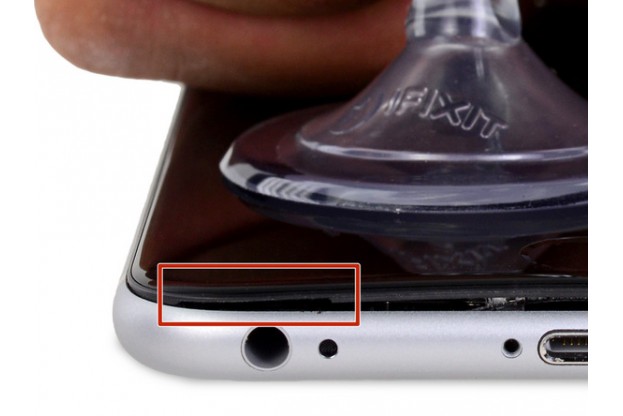

4
Шаг 4 — Поднятие дисплейного модуля
Самым безопасным местом для начала открытия телефона является паз на передней панели над разъемом для наушников.
По-прежнему поддерживая присоску, вставьте плоский конец спуджера в паз, прямо над гнездом для наушников.


5
Шаг 5 — Поднятие дисплейного модуля
Поворачивайте спуджер, чтобы расширить зазор между дисплеем и остальной частью корпуса.


6
Шаг 6 — Поднятие дисплейного модуля
Поддерживая присоску, ведите конец спуджера под нижним левым углом дисплея


7
Шаг 7 — Поднятие дисплейного модуля
Ведите спуджер вверх по левой стороне телефона, между передней панелью и задним корпусом.


8
Шаг 8 — Поднятие дисплейного модуля
Ведите спуджер вверх по правой стороне, чтобы продолжить отделение клеевого слоя и освобождение защелок дисплея.


9
Шаг 9 — Поднятие дисплейного модуля
Используя присоску и пластиковый инструмент для открытия для удержания на месте задней части корпуса, приприподнимите дисплей.
Не открывайте дисплей полностью, так как он в верхней части подключен к корпусу шлейфами, которые могут оборваться.


10
Шаг 10 — Поднятие дисплейного модуля
Снимите присоску с лицевой части дисплея.


11
Шаг 11 — Поднятие дисплейного модуля
Аккуратно поднимите дисплей. Чтобы открыть телефон, используйте защелки в верхней его части в качестве фиксатора спуджера.
Откройте дисплей на угол примерно 90º и прислоните его к чему-либо, чтобы он поддерживался в этом положении, пока вы продолжаете работу.Не открывайте дисплей более чем на 90º!
Для надежного удержания дисплея во время работы в этом положении можно использовать резинку. Это предотвращает образование чрезмерного напряжения на его шлейфах.

12
Шаг 12 — Снятие защитной крышки с разъема аккумулятора
Снимите два крестовых винта Phillips PH000, крепящие крышку разъема аккумулятора.
•Винт Phillips 2.9мм — 1 шт.
•Винт Phillips 2.3мм — 1 шт.


13
Шаг 13 — Снятие защитной крышки с разъема аккумулятора
Пинцетом снимите крышку разъема аккумулятора с iPhone.


14
Шаг 14 — Снятие защитной крышки с разъема аккумулятора
Используйте острый конец спуджера для отсоединения разъема аккумулятора, вытащив его из материнской платы.


15
Шаг 15 — Снятие защитной крышки с разъема аккумулятора
Спуджером отодвиньте разъем аккумулятора от гнезда материнской платы во избежание случайного подключения батареи во время работы.

16
Шаг 16 — Отсоединение дисплея
Удалите пять крестовых винтов Phillips PH000 (3 х 1,3 мм, 1 х 1,6 мм и 1 х 3,0 мм), крепящих крышку подсоединения шлейфа дисплея:
•Винт Phillips 1.3 мм — 3 шт.
•Винт Phillips 1.6 мм — 1 шт.
•Винт Phillips 3/0 мм — 1 шт.
Во время повторной сборки важно разместить винт 3,0 мм в верхнем правом углу кронштейна. Размещение его в другом месте может повредить материнскую плату.


17
Шаг 17 — Отсоединение дисплея
Аккуратно пинцетом снимите крышку шлейфа дисплея.


18
Шаг 18 — Отсоединение дисплея
Используя плоский конец спуджера, аккуратно отсоедините шлейф фронтальной камеры iPhone, вытащив его из гнезда на материнской плате.


19
Шаг 19 — Отсоединение дисплея
Плоским концом спуджера отсоедините шлейф тачскрина, вытащив его из гнезда на материнской плате.
При обратном подключении шлейфа тачскрина не нажимайте на центр разъема. Это может согнуть коннектор и привести к повреждению тачскрина. Нажмите сначала на один его конец, затем – на противоположный.


20
Шаг 20 — Отсоединение дисплея
Используя плоский конец спуджера, отсоедините шлейф дисплея, вытащив его из гнезда на материнской плате.


21
Шаг 21 — Отсоединение дисплея
Снимите дисплей.


22
Шаг 22 — Основная (задняя) камера
Пинцетом аккуратно снимите защитную пленку, закрывающую винты крышки основной камеры.
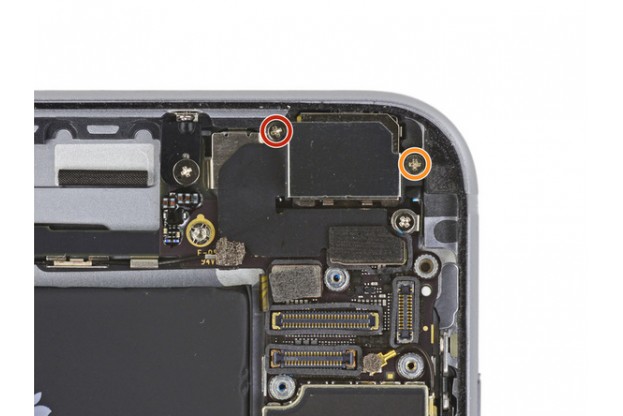
23
Шаг 23 — Основная (задняя) камера
Удалите два крестовых винта Phillips PH000, крепящих крышку основной камеры:
•Винт Phillips 1.9 мм — 1 шт.
•Винт Phillips 2.4 мм — 1 шт.


24
Шаг 24 — Основная (задняя) камера
Пинцетом аккуратно снимите крышку основной камеры.


25
Шаг 25 — Основная (задняя) камера
Плоским концом спуджера аккуратно отсоедините разъем шлейфа основной камеры от гнезда на материнской плате.


26
Шаг 26 — Основная (задняя) камера
Вставьте плоский конец спуджера в зазор между основной камерой и задней частью корпуса смартфона.
Аккуратно вытащите камеру из гнезда в корпусе.


27
Шаг 27 — Основная (задняя) камера
Пинцетом удалите основную камеру из корпуса.


28
Шаг 28 — SIM-лоток
Вставьте инструмент для извлечения СИМ-карты (или конец скрепки) в отверстие на СИМ-лотке.
Нажмите, чтобы извлечь сим-карту.

29
Шаг 29 — SIM-лоток
Извлеките СИМ-лоток из корпуса смартфона.
При обратной установке лотка обязательно сориентируйте его так, чтобы отверстие для извлечения SIM-лотка было внизу.

30
Шаг 30 — Материнская плата
Отвинтите крестовый винт Phillips PH 000 1,4 мм, удерживающий крышку NFC.


31
Шаг 31 — Материнская плата
Пинцетом снимите крышку NFC.

32
Шаг 32 — Материнская плата
Удалите два крестовых винта Phillips PH 000 2,7 мм, крепящих защитный кожух шлейфа управления аудио к материнской плате


33
Шаг 33 — Материнская плата
Пинцетом удалите защитный кожух шлейфа управления аудио.


34
Шаг 34 — Материнская плата
Плоским концом спуджера отсоедините шлейф управления аудио, вытащив его разъем из гнезда на материнской плате.


35
Шаг 35 — Материнская плата
Острым концом спуджера отсоедините разъем шлейфа антенны, вытащив его из соответствующего гнезда на материнской плате.


36
Шаг 36 — Материнская плата
Острым концом спуджера отсоедините антенный шлейф Wi-Fi, вытащив его разъем из гнезда материнской платы.


37
Шаг 37 — Материнская плата
Плоским концом спуджера отсоедините шлейф кнопки питания, вытащив его разъем из гнезда материнской платы.


38
Шаг 38 — Материнская плата
Острым концом спуджера отсоедините антенный шлейф порта Lightning, вытащив его разъем из гнезда материнской платы.


39
Шаг 39 — Материнская плата
Острым концом спуджера отсоедините шлейф порта зарядки Lightning, вытащив его разъем из гнезда материнской платы.


40
Шаг 40 — Материнская плата
Пинцетом вытащите антенный кабель из двух зажимов на правом краю материнской платы.


41
Шаг 41 — Материнская плата
Удалите три крепежных винта:
•Винт Phillips PH 000 1.3 мм — 1 шт.
•Винт Phillips PH 000 2.6 мм — 1 шт.
•Винт Xeno 2.2 мм — 1 шт.
Если под рукой нет отвертки Xeno (+/-), это можно сделать с помощью маленькой шлицевой отвертки.


42
Шаг 42 — Материнская плата
Пинцетом снимите кронштейн.


43
Шаг 43 — Материнская плата
С помощью пинцета высвободите верхний левый кабель антенны GSM из первого крепления на материнской плате, выталкивая его из-под крепления в сторону аккумулятора.


44
Шаг 44 — Материнская плата
Таким же образом высвободите кабель из 2-го и 3-го креплений.
Для того, чтобы освободить кабель из 2-го крепления, используйте острый конец спуджера.
Вы должны провести кабель над материнской платой и под шлейфом управления аудио, как показано на первой фотографии.

45
Шаг 45 — Материнская плата
Отвинтите крестовый винт Phillips PH 000 2,0 мм непосредственно под считывателем SIM-карты.


46
Шаг 46 — Материнская плата
Аккуратно приподнимите — но не удаляйте — материнскую плату, поднимая ее от нижнего края, ближайшего к разъему Lightning.


47
Шаг 47 — Материнская плата
Аккуратно поднимите материнскую плату до вертикального положения, чтобы открыть разъем антенны на нижней стороне, рядом с верхним краем платы.
Не пытайтесь полностью удалить материнскую плату: антенна Wi-Fi / Bluetooth все еще подключена к ее нижней части.


48
Шаг 48 — Материнская плата
Осторожно положите материнскую плату вверх дном, чтобы ее верхняя часть опиралась на заднее ребро корпуса iPhone.
Плоским концом спуджера отсоедините разъем антенного кабеля Wi-Fi / Bluetooth от его гнезда на задней панели материнской платы.

49
Шаг 49 — Материнская плата
Удалите материнскую плату.


50
Шаг 50 — Нижний динамик
Плоским концом спуджера отсоедините гибкий шлейф порта зарядки Lightning от динамика.


51
Шаг 51 — Нижний динамик
Удалите три крестовых винта Phillips PH 000 с защитной крышки шлейфа Taptic Engine:
•Винт 3.5 мм — 2 шт.
•Винт 2.7 мм — 1 шт.
Снимите крышку шлейфа Taptic Engine.
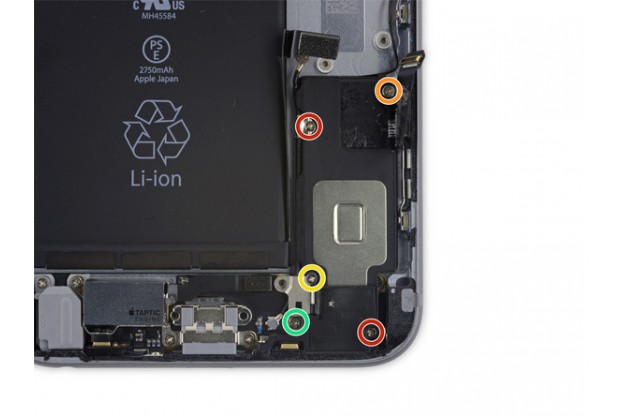
52
Шаг 52 — Нижний динамик
Удалите пять крестовых винтов Phillips PH000, крепящих динамик к задней части корпуса:
•Винт Phillips 2.7 мм — 2 шт.
•Винт Phillips 2.5 мм — 1 шт.
•Винт Phillips 1.5 мм — 1 шт.
•Винт Phillips 1.7 мм — 1 шт.


53
Шаг 53 — Нижний динамик
Вытащите антенный кабель разветвителя Wi-Fi из резиновой втулки.
Если этому мешает белая наклейка-индикатор повреждения водой, аккуратно отогните ее назад.


54
Шаг 54 — Нижний динамик
Пинцетом аккуратно отсоедините антенный шлейф разветвителя Wi-Fi от гибкого шлейфа порта Lightning.

55
Шаг 55 — Нижний динамик
Отвинтите крестовый винт Phillips PH 000 2,6 мм, крепящий динамик к задней части корпуса.


56
Шаг 56 — Нижний динамик
Плоским концом спуджера подденьте динамик со стороны аккумулятора и вытащите его из корпуса.


57
Шаг 57 — Порт зарядки Lightning
Острым концом спуджера отсоедините кабель Taptic Engine от нижнего шлейфа.

58
Шаг 58 — Порт зарядки Lightning
Удалите два крестовых винта Phillips PH000, крепящих Taptic Engine:
•Винт Phillips 3.1 мм — 1 шт.
•Винт Phillips 2.1 мм — 1 шт.


59
Шаг 59 — Порт зарядки Lightning
Пинцетом удалите Taptic Engine.


60
Шаг 60 — Порт зарядки Lightning
Отогните ленту поверх винта, крепящего шлейф порта зарядки Lightning к айфону.


61
Шаг 61 — Порт зарядки Lightning
Отвинтите пять крестовых винтов Phillips PH000, крепящих динамик к задней части корпуса:
•Винт Phillips 2.9 мм — 1 шт.
•Винт Phillips 1.9 мм — 1 шт.
•Винт Phillips 1.5 мм — 1 шт.
•Винт Phillips 1.6 мм — 1 шт.
•Винт Phillips 1.3 мм — 1 шт., установленный на торце задней части корпуса.

62
Шаг 62 — Порт зарядки Lightning
Подготовьте iOpener и положите его на нижнюю часть телефона, чтобы смягчить клей, удерживающий шлейф порта зарядки Lightning.
Подождите около минуты, чтобы клей размягчился.


63
Шаг 63 — Порт зарядки Lightning
Вставьте медиатор между верхним правым заземляющим кронштейном шлейфа и задней частью корпуса и начинайте разделение.


64
Шаг 64 — Порт зарядки Lightning
Медленно с постоянным усилием продвигайте медиатор под шлейфом, нарушая клеевой слой, но при этом не удаляя шлейф до конца.


65
Шаг 65 — Порт зарядки Lightning
Продолжайте перемещать медиатор под шлейфом в сторону разъема Lightning.


66
Шаг 66 — Порт зарядки Lightning
Острым концом спуджера вытолкните сокет для наушников 3,5 мм из его гнезда в в задней части корпуса.


67
Шаг 67 — Порт зарядки Lightning
Медиатором отделите левый нижний микрофон от края задней части корпуса.


68
Шаг 68 — Порт зарядки Lightning
Тот же шаг повторите для правого нижнего микрофона.

69
Шаг 69 — Порт зарядки Lightning
Снимите шлейф порта зарядки Lightning.

70
Шаг 70 — Шлейф кнопки Power
Удалите четыре крестовых винта Phillips PH000:
•Винт Phillips 2.0 мм — 3 шт., удерживающих кнопку в корпусе.
•Винт Phillips 1.3 мм — 1 шт., поверх защитной крышки вспышки и динамика.


71
Шаг 71 — Шлейф кнопки Power
Пинцетом снимите защитную крышку вспышки и динамика.


72
Шаг 72 — Шлейф кнопки Power
Острым концом спуджера вытолкните вспышку из ее гнезда в задней части корпуса айфона.


73
Шаг 73 — Шлейф кнопки Power
Плоским концом спуджера отделите шлейф кнопки питания Power от задней части корпуса.


74
Шаг 74 — Шлейф кнопки Power
Осторожно вытащите острым концом спуджера часть шлейфа из-под микрофона.


75
Шаг 75 — Шлейф кнопки Power
Вставив медиатор под шлейф, отделите его от задней части корпуса айфона.

76
Шаг 76 — Шлейф кнопки Power
Пинцетом аккуратно снимите шлейф кнопки питания Power.


77
Шаг 77 — Кнопка Power
Острым концом спуджера аккуратно вытолкните крышку кнопки включения питания Power из гнезда в задней части корпуса.


78
Шаг 78 — Кнопка Power
Пинцетом удалите крышку кнопки включения питания Power.

79
Шаг 79 — Антенна GSM
Отвинтите три крестовых винтов Phillips PH000, удерживающих антенну GSM:
•Винт Phillips 2.7 мм — 1 шт.
•Винт Phillips 1.7 мм — 1 шт.
•Винт Phillips 1.3 мм — 1 шт.


80
Шаг 80 — Антенна GSM
Пинцетом аккуратно удалите антенну.

81
Шаг 81 — Антенна Wi-Fi / Bluetooth
Удалите крестовый винт Phillips PH000 1,3 мм, крепящий антенну Wi-Fi / Bluetooth к задней части корпуса.


82
Шаг 82 — Антенна Wi-Fi / Bluetooth
Пинцетом удалите антенну Wi-Fi / Bluetooth.


83
Шаг 83 — Аккумулятор
Используя пинцет с тупыми концами, отогните концы трех клейких полосок вдоль нижнего края батареи.
Будьте осторожны: повреждение литий-ионного аккумулятора может привести к возгоранию или выделению опасных химических веществ.

84
Шаг 84 — Аккумулятор
Соедините концы всех трех клеящих полос в руке. Во время процедуры их вытягивания старайтесь, чтобы они выходили ровно и не сминались — замятые полоски могут склеиться между собой и порваться.
Медленно начинайте вытягивать их из-под батареи в сторону нижней части iPhone.
Для того, чтобы избежать разрыва, нужно следить, чтобы они не зацепились за батарею или другие компоненты.


85
Шаг 85 — Аккумулятор
Тяните полоски с постоянным усилием, пока они не выйдут из зазора между батареей и задней частью корпуса. Для достижения оптимального результата усилие должно быть направлено под углом не более 60°.
В процессе вытягивания полоски растягиваются во много раз больше своей первоначальной длины. При необходимости продолжайте вытягивать их, перехватывая ближе к батарее.
При этом придерживайте батарею, т.к. она может сдвинуться относительно корпуса iPhone.
Если клейкие полоски успешно удалены, пропустите следующий шаг.
Если одна из клейких полосок разорвалась под аккумулятором и не может быть удалена, переходите к следующему шагу.


86
Шаг 86 — Аккумулятор
Если вы успешно удалили все клейкие полоски, переходите к следующему шагу.
В противном случае вам нужно будет поддеть батарею со стороны задней части корпуса.
Подготовьте iOpener и приложите его к задней части корпуса, непосредственно над батареей. Вместо iOpener можно использовать обычный термофен.
Через минуту переверните телефон и, используя медиатор или пластиковую карту, удалите оставшийся под батареей клей.
Не вставляйте карту (медиатор) в пространство между кнопкой уменьшения громкости звука и верхним краем батареи, иначе Вы можете повредить расположенный там шлейф кнопок громкости.
Не используйте в качестве рычага материнскую плату — это может привести к повреждению телефона.
Держите карту (медиатор) ровно, чтобы не погнуть батарею. Это может привести к выделению опасных химических веществ или возгоранию. Не используйте острые предметы, чтобы не повредить батарею.

87
Шаг 87 — Аккумулятор
Извлеките аккумулятор.

88
Шаг 88 — Кнопки громкость / Mute
Открутите три крестовых винта Phillips PH000 2,4 мм, крепящих шлейф кнопок регулировки громкости к корпусу.


89
Шаг 89 — Кнопки громкость / Mute
Плоским концом спуджера отделите шлейф регулировки громкости от корпуса.


90
Шаг 90 — Кнопки громкость / Mute
Пинцетом удалите шлейф регулировки громкости.
Во время обратной сборки сначала поставьте на место переключатель регулировки громкости, а затем переключатель отключения звука Mute.


91
Шаг 91 — Кнопки громкость / Mute
Острым концом спуджера вытолкните кнопки из их гнезд в корпусе.


92
Шаг 92 — Кнопки громкость / Mute
Пинцетом удалите крышки кнопок регулировки громкости.

Готово. Остался только свободный от всех компонентов корпус айфона.















































































































































































































































